
بک آپ گرفتن از هارد اکسترنال برای جلوگیری از از دست رفتن داده های مهم ضروری است. خرابی فیزیکی، ویروسها و خطای انسانی می توانند باعث از بین رفتن اطلاعات شوند. بک آپ گیری مطمئن این امکان را فراهم می کند که در مواقع اضطراری به داده های خود دسترسی داشته باشید و از آسیب های احتمالی جلوگیری کنید.
نرم افزارهای مختلفی برای بک آپ گرفتن از هارد اکسترنال وجود دارند که بسته به نیاز کاربر امکانات مختلفی ارائه می دهند؛ از بک آپهای دستی و خودکار گرفته تا افزایشی. انتخاب نرم افزار مناسب به نوع داده ها، حجم اطلاعات و نیازهای امنیتی بستگی دارد. در این مقاله، آموزش بک آپ گرفتن به وسیله 2 نرم افزار AOMEI Backupper و EaseUS Todo Backup خواهیم داد.
اما برای آشنایی بیشتر با نرم افزار های بک آپ گیری معروف ترین و کاربردی ترین آن ها را معرفی خواهیم کرد که شامل:
EaseUS Todo Backup یکی از بهترین نرم افزارهای رایگان و پولی بکاپ گیری از اطلاعات است. این نرم افزار از قابلیت های مختلفی مانند بکاپ گیری کامل، بکاپ گیری افزایشی و زمانبندی شده پشتیبانی میکند. به این ترتیب، کاربران می توانند بهصورت منظم و خودکار از داده های خود بکاپ گیری کنند.
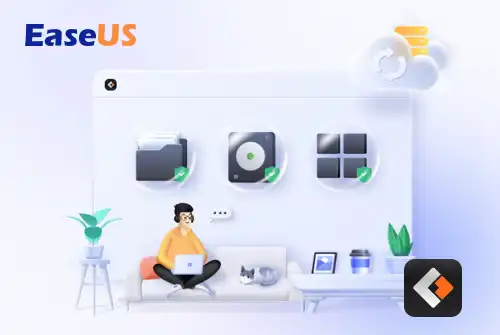
مزایای استفاده EaseUS Todo Backup : به راحتی می تواند فایل ها و پوشه های ذخیره شده روی هارد اکسترنال را شناسایی و بکاپ گیری کند. از ویژگیهای دیگر این نرم افزار امکان زمانبندی بکاپ هاست که کاربر را از انجام دستی فرآیند بکاپ بی نیاز می کند
نرمافزار Acronis True Image یکی از پیشرفته ترین ابزارهای بکاپ گیری است که قابلیت بکاپ گیری کامل از سیستم و بکاپ گیری از اطلاعات ذخیره شده روی هارد اکسترنال را داراست. این نرم افزار بهویژه برای کاربرانی مناسب است که نیاز دارند فایل های بزرگ یا مهم را بطور امن بکاپ گیری کنند.
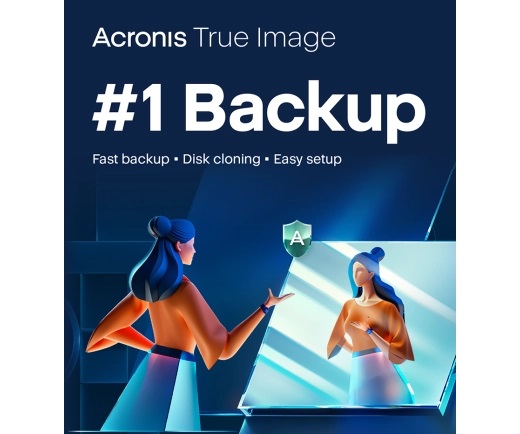
از ویژگی های استفاده از Acronis True Image : فشردهسازی داده ها پشتیبانی می باشد، که به کاربران کمک می کند تا فضای کمتری را برای بکاپ های خود اشغال کنند. علاوه بر این، این نرم افزار دارای قابلیت رمزگذاری داده ها است که می تواند به حفاظت از اطلاعات مهم ذخیره شده روی هارد اکسترنال کمک کند.
Macrium Reflect یکی دیگر از گزینه های محبوب برای بکاپ گیری از هارد اکسترنال است. این نرم افزار با رابط کاربری ساده و کاربردی خود، بکاپ گیری را برای کاربران تازه کار و حرفه ای آسان کرده است. Macrium Reflect از بکاپ گیری اتوماتیک، بکاپ گیری کامل (full backup)، و بکاپ گیری افزایشی پشتیبانی میکند.
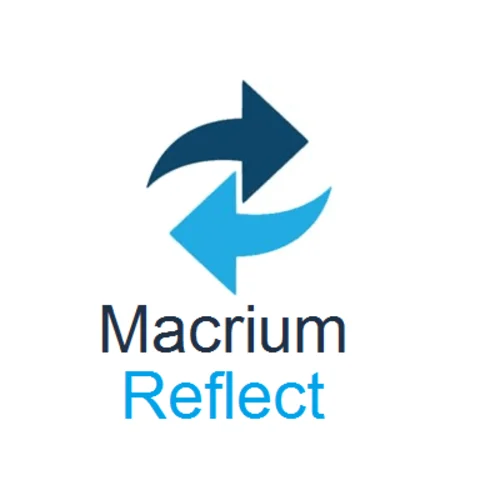
از مزایای Macrium Reflect : تنظیمات خاص برای ذخیره فایل های پشتیبان است. با استفاده از این نرم افزار، کاربران می توانند به راحتی فایل های موجود در هارد اکسترنال خود را بکاپ بگیرند و در صورت نیاز آنها را بازیابی کنند.
AOMEI Backupper یک نرم افزار رایگان و قدرتمند برای بکاپ گیری از داده های روی هارد اکسترنال است. این نرمافزار امکاناتی نظیر بکاپ گیری افزایشی، بکاپ گیری تفاضلی و بازیابی سریع را در اختیار کاربران قرار میدهد. AOMEI Backupper به کاربران امکان می دهد نسخه های بکاپ شده خود را مدیریت کنند و فضا را بهینه نگه دارند.
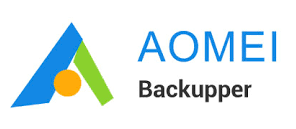
از مزیایی استفاده از AOMEI Backupper : این است که برای بکاپ گیری از فایل ها و پوشه های ذخیره شده روی هارد اکسترنال طراحی شده است و بهصورت خودکار می تواند فایلها را همگام سازی کند و از دسترسی به فایل های قدیمی جلوگیری کند.
بهتر است ابتدا نرمافزار AOMEI Backupper را از وب سایت رسمی آن دانلود و نصب کنید. این نرمافزار شامل نسخه های رایگان و پولی هستند که با توجه به نیازهای خود میتوانید یکی را انتخاب کنید.
پس از نصب، برنامه را باز کنید و به بخش «Backup» بروید.
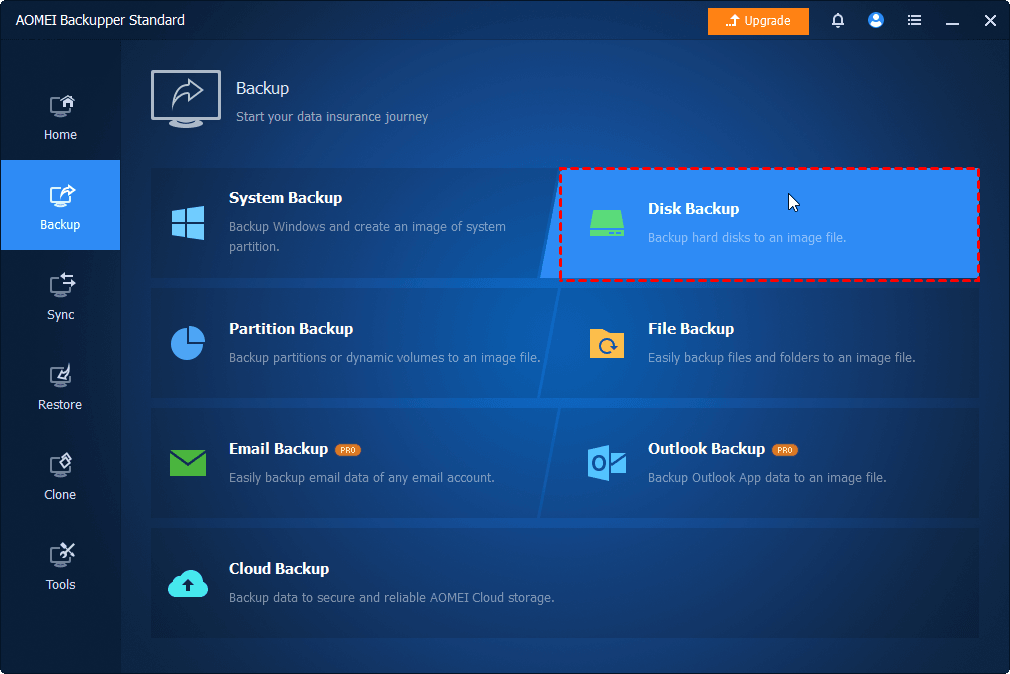
گزینه « Disk Backup» را انتخاب کرده و هارد اکسترنال خود را به عنوان منبع بک آپ انتخاب کنید.
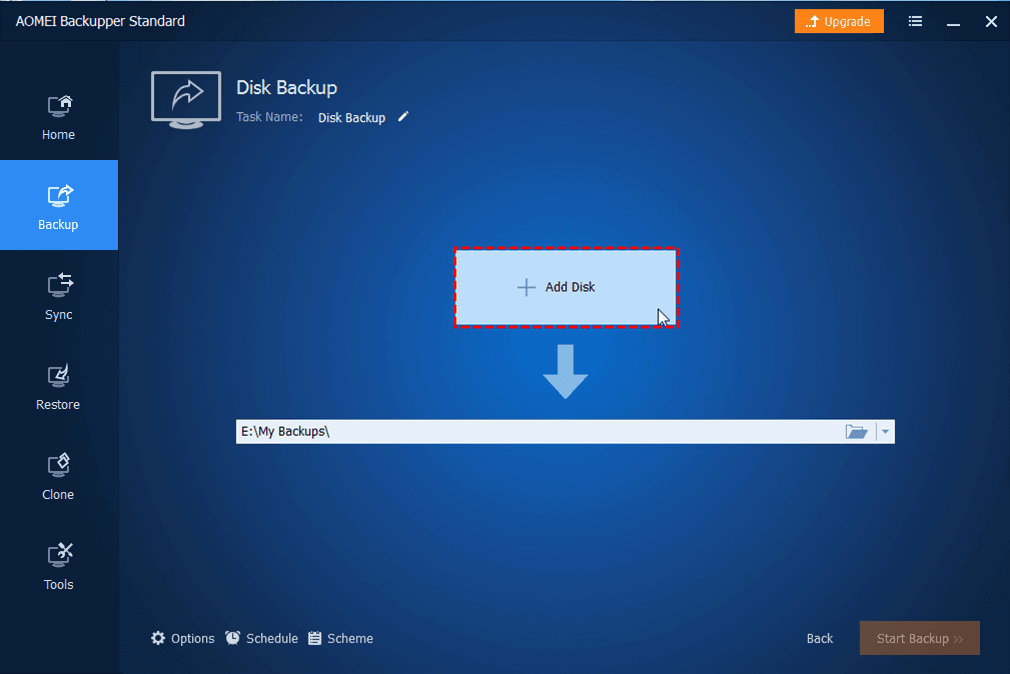
سپس مسیر مقصد را تعیین کرده و با کلیک روی «Start Backup» فرآیند بک آپ را آغاز کنید.
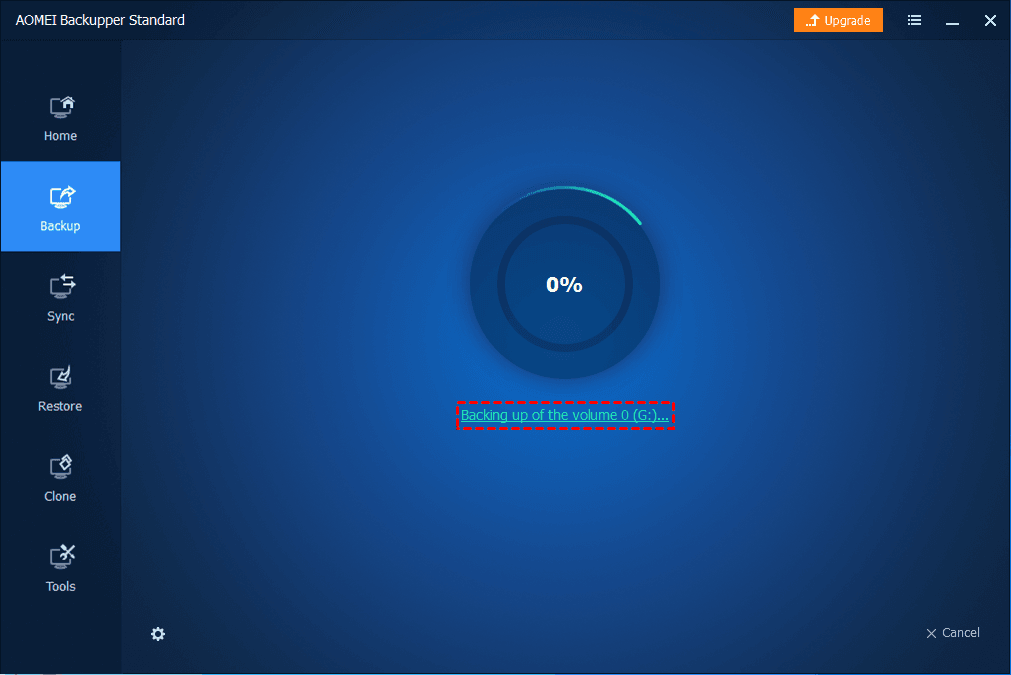
سپس منتظر باشید تا فرآیند بک آپ گیری تمام شود. در قسمت تنظمات پایین متوانید به سیستم بگوید بعد از اتمام فرایند سیستم را خاموش یا دستورات دیگر به سیستم بدهید.
پیکربندی بک آپ های خودکار :
در بخش تنظیمات بک آپ، میتوانید زمانبندی های مختلفی از جمله روزانه، هفتگی و ماهانه را برای بک آپ خودکار تنظیم کنید. این ویژگی به شما کمک میکند بدون نیاز به دخالت دستی، بطور منظم بک آپگیری کنید.
بازیابی داده ها :
در صورت نیاز به بازیابی داده ها، به بخش «Restore» بروید و بک آپ مورد نظر را انتخاب کرده و سپس دیسک مقصد را انتخاب کنید، و با کلیک بر روی «Restore» منتظر بمانید تا اطلاعات بهراحتی بازیابی شوند.
EaseUS Todo Backup را از وب سایت رسمی آن دانلود کنید یا از سافت 98. این نرم افزار نیز نسخه های رایگان و پولی دارد که قابلیت های متنوعی برای بک آپ گیری فراهم میکند.
پس از نصب، برنامه را باز کنید و به بخش «Tasks» گزینه «New Task» را انتخاب کنید.
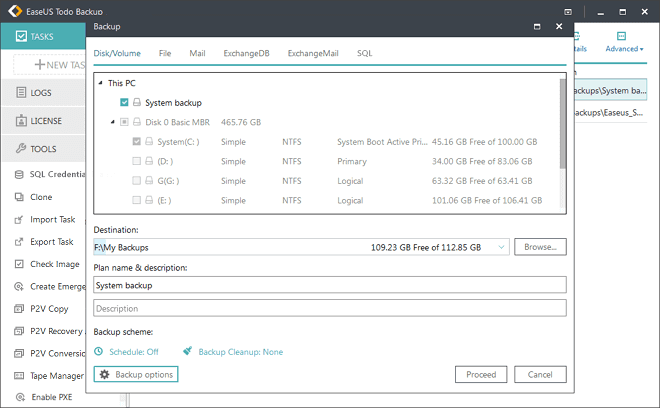
هارد اکسترنال را بعنوان منبع و مسیر مقصد را مشخص کنید. امکان تنظیم بک آپ های زمانبندی شده نیز در این نرم افزار وجود دارد که می توانید با توجه به نیاز خود آنها را پیکربندی کنید. در قسمت «Schedule» میتوانید زمانبندی را تنظیم کنید، و دوره پشتیبان گیری را بهصورت یک بار، روزانه، هفتگی یا ماهانه تنظیم کنند.
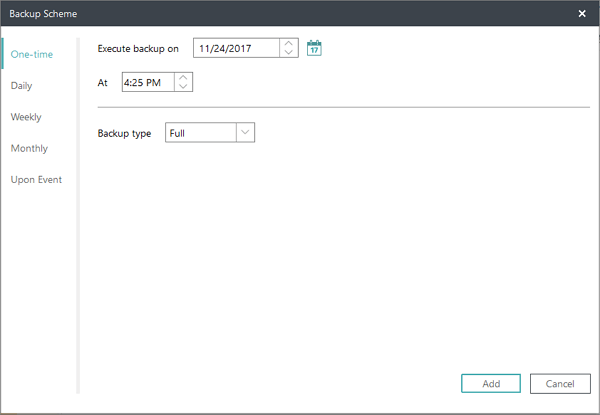
همچنین میتوانید از طریق کلیک بر روی گزینه های پشتیبان گیری، فشرده سازی پشتیبان، رمز عبور و تقسیم بندی پشتیبان را تنظیم کنید.

بک آپ گیری افزایشی :
در EaseUS Todo Backup می توانید از حالت های مختلف بک آپ گیری مانند بک آپ کامل و افزایشی استفاده کنید. بک آپ افزایشی تنها تغییرات جدید را ذخیره می کند و به شما کمک میکند که فضای ذخیره سازی کمتری اشغال شود.
بازیابی داده ها :
در صورت نیاز به بازگردانی داده ها، به بخش «Restore» در نرم افزار بروید، نسخه بک آپ مورد نظر را انتخاب کنید و مراحل بازیابی را دنبال کنید.
هر دو نرم افزار امکانات کاربر پسندی دارند اما EaseUS Todo Backup برای کاربران مبتدی راحت تر است. AOMEI Backupper گزینه های پیشرفته تر و انعطاف پذیرتری ارائه میدهد.
بک آپ کامل و افزایشی : هر دو نرم افزار از بک آپ های کامل و افزایشی پشتیبانی می کنند. بکآپ افزایشی برای کاربرانی که حجم اطلاعات بالایی دارند گزینه مناسبی است، زیرا فضای ذخیره سازی کمتری اشغال میکند.
پشتیبانی از تنظیمات خودکار و زمان بندی : هر دو نرم افزار امکان بک آپ گیری خودکار و زمانبندی شده را ارائه میدهند، اما EaseUS در این بخش گزینه های ساده تری دارد و به آسانی تنظیم میشود.

بک آپ گیری در فضای ابری روشی ایمن برای حفظ داده ها در مقابل خرابی های فیزیکی است. در فضای ابری، داده های شما به صورت آنلاین ذخیره میشوند و می توانید از هر نقطه ای به آنها دسترسی داشته باشید.
مزایای بک آپ گیری در فضای ابری : این روش احتمال از دست دادن داده ها به دلیل خرابی های فیزیکی را کاهش میدهد و امکان دسترسی آسان و سریع به داده ها از هر دستگاه متصل به اینترنت را فراهم میکند.
مراحل بک آپ گیری به Google Drive و Dropbox : ابتدا داده های مورد نظر را از هارد اکسترنال به کامپیوتر منتقل کرده و سپس آنها را در Google Drive یا Dropbox آپلود کنید. اگر حجم زیادی از اطلاعات دارید، استفاده از سرویس های پولی با فضای ذخیره سازی بیشتر توصیه میشود.
سرویس های بک آپ ابری تخصصی : برای کاربرانی که حجم بالایی از داده ها دارند، سرویسهایی مانند Amazon Web Services و Microsoft Azure پیشنهاد میشوند. این سرویس ها امکانات بک آپ گیری اتوماتیک و امنیت بالایی ارائه میدهند که برای سازمانها و افراد با نیازهای گسترده مناسب هستند.
علاوه بر استفاده از هارد دیگر یا فضای ابری، روشهای دیگری نیز برای بک آپ گیری از هارد اکسترنال وجود دارند:
Network Attached Storage (NAS) : این دستگاه از طریق شبکه محلی به چندین کاربر امکان میدهد داده ها را به اشتراک بگذارند و بدون نیاز به اتصال اینترنتی به آنها دسترسی داشته باشند. NAS برای شرکتها و خانواده ها گزینه ای مناسب است.
USB Flash Drive : برای بک آپ گیری سریع و انتقال آسان داده ها، USB فلش درایوها نیز قابل استفاده هستند، اما این دستگاه ها فضای ذخیره سازی کمتری دارند و تنها برای فایل های کم حجم مناسبند.
قانون 3-2-1 از اصول پایهای و بسیار کاربردی برای داشتن یک بکآپ مطمئن و ایمن است:
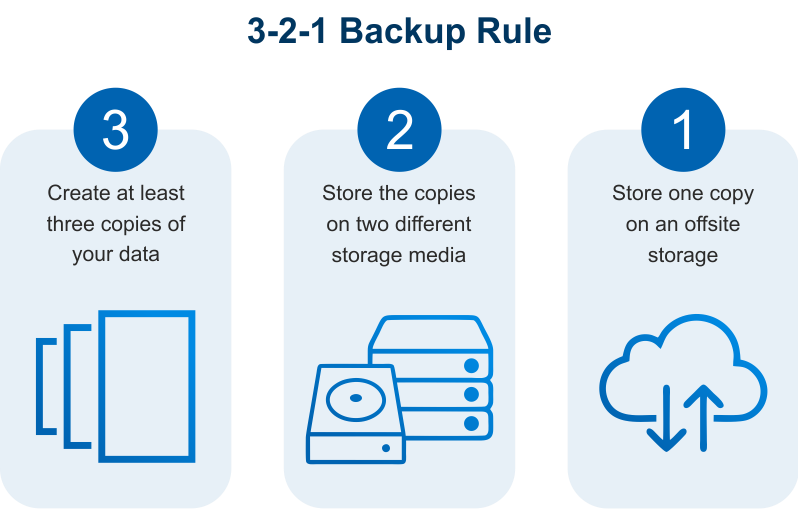
این قانون احتمال از دست رفتن داده ها را به میزان زیادی کاهش میدهد و به ویژه برای کاربران حرفه ای و سازمانها اهمیت بالایی دارد.

برای اطمینان از امنیت داده ها در بک آپ های شما، موارد زیر را در نظر بگیرید:
تو این مقاله، چندین روش و ابزار مختلف برای بک آپ گیری از هارد اکسترنال معرفی شد. انتخاب بهترین روش بستگی به نیازهای شما و میزان حساسیت داده ها دارد. پیشنهاد کلی این است که برای افزایش امنیت داده ها، از قانون 3-2-1 در بک آپ گیری استفاده کنید و بک آپ های خود را بصورت خودکار و در زمانهای معین به روزرسانی کنید. اگر داده های بسیار مهم و حجیمی دارید، پیشنهاد میشود از ترکیب روش های مختلف مانند هارد دوم و فضای ابری استفاده کنید.
ممنون میشم اگر کامنت سوال یا پیشنهادی درباره مقاله بک آپ گرفتن از هارد اکسترنال از فروشگاه SSD128 داشتید پایین صفحهخ بهمون بگید.
عالی بود ممنون